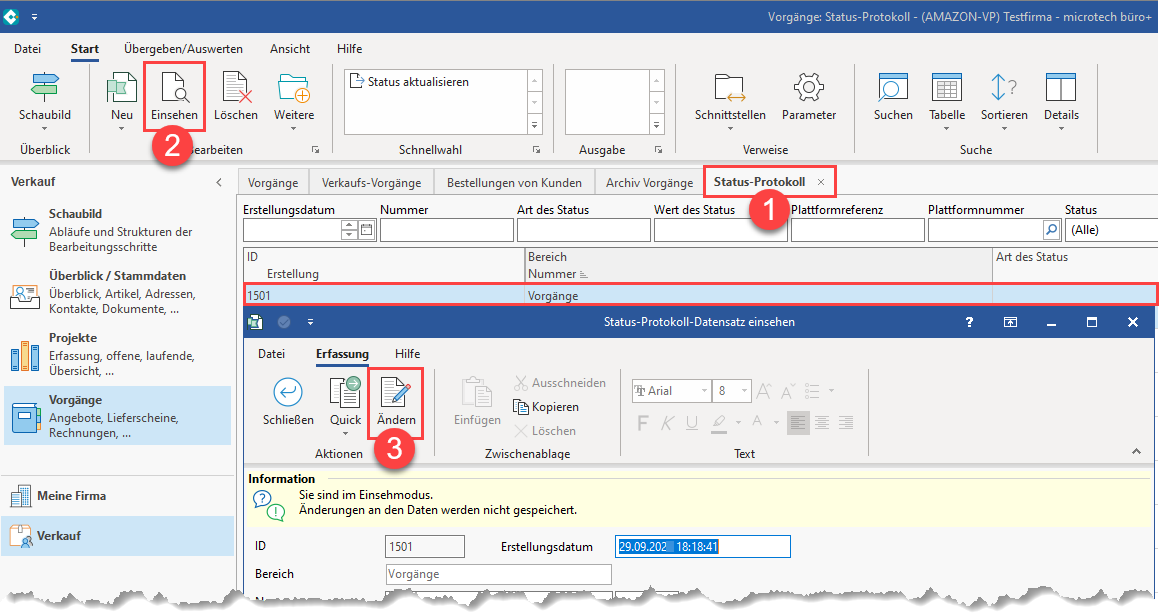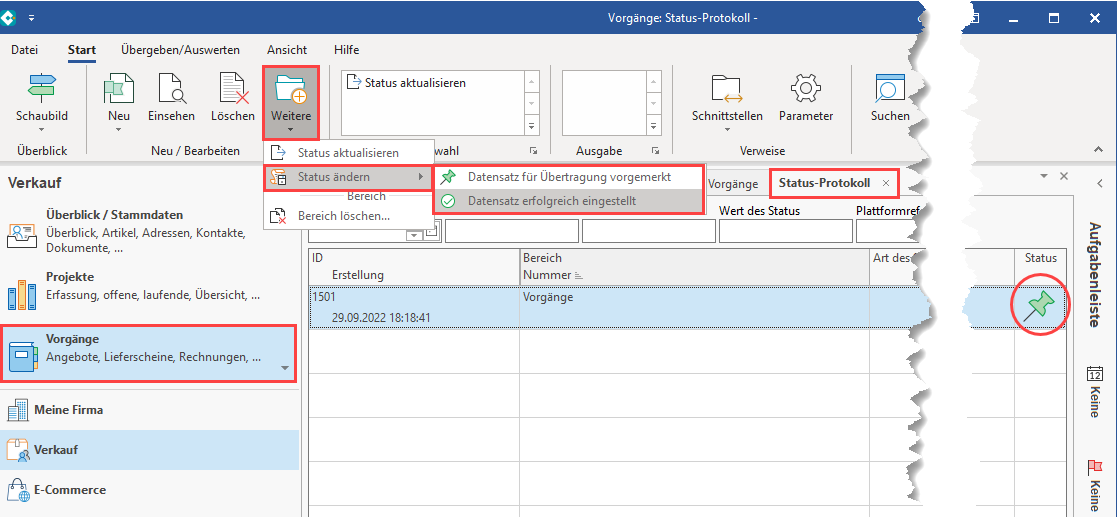...
Auf diese Weise können Sie z. B. den Status eines Plattformartikels von dem Vorgemerkt-Status auf den Eingestellt-Status ändern.
Ebenso lässt sich die erneute Übertragung eines Plattform-Artikels anstoßen ohne, dass sie Sie dazu erst den Datensatz öffnen und editieren müssen, um in der Software eine erneute Übertragung zu erzielen.
...
| Info | ||
|---|---|---|
| ||
Diese Funktion kann auch auch bei Datenmigrationen hilfreich sein. So kann nach beispielsweise nach einem Ex- / Import von Datensätzen in microtech büro+ der passende Status eingestellt werden. |
...
- Wechseln Sie zunächst in den Bereich: VERKAUF - VORGÄNGE - Register: STATUS-PROTOKOLL
- Wählen Sie einen Datensatz aus und öffnen Sie diesen über die Schaltfläche: EINSEHEN
- Im Status-Protokoll-Datensatz kann über die Schaltfläche: ÄNDERN in den Bearbeitungsmodus gewechselt werden
- Speichern und schließen Sie im Anschluss die Änderungen.
- Anschließend unter der Schaltfläche: WEITERE - die Funktion: STATUS AKTUALISIEREN ausführen (Dadurch wird der FolgeStatus (Hinweis mit einem "blauen Pfeil" im Symbol) in den Status übertragen).
- Korrigierte Status-Protokoll-Datensätze lassen sich im Anschluss versenden.
Status der Status-Protokolle ändern
Wechseln Sie in den Bereich: VERKAUF - VORGÄNGE - Register. STAUTS: STATUS-PROTOKOLL.
Über die Schaltfläche: WEITERE rufen Sie den Eintrag: STATUS ÄNDERN auf mit den nachfolgenden Optionen:
- Datensatz für Übertragung vorgemerkt
- Datensatz erfolgreich eingestellt
Anschließend unter der Schaltfläche: WEITERE - die Funktion: STATUS AKTUALISIEREN ausführen (Dadurch wird der FolgeStatus (Hinweis mit einem "blauen Pfeil" im Symbol) in den Status übertragen).